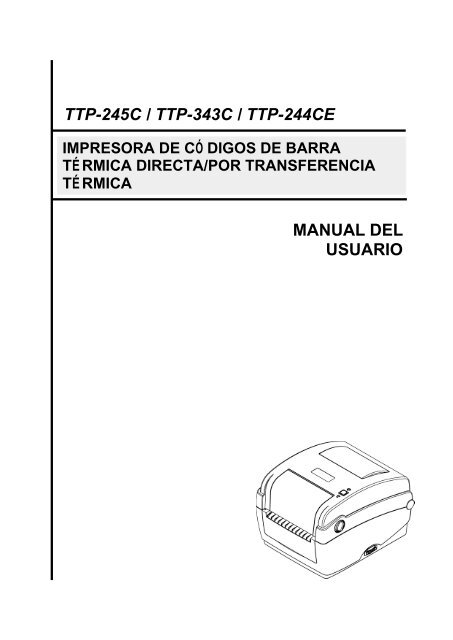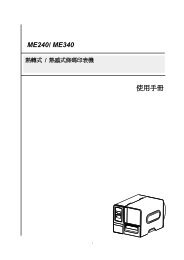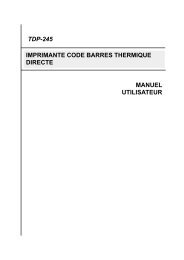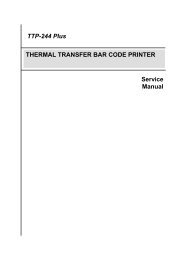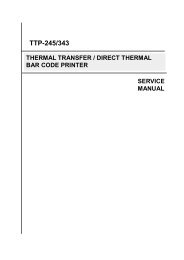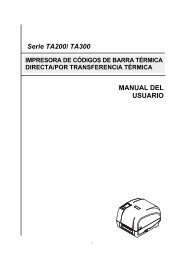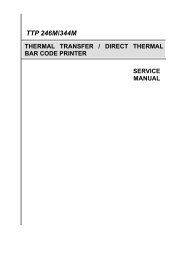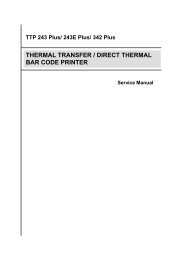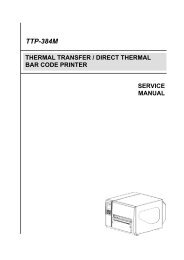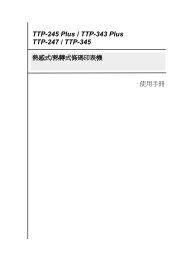MANUAL DEL USUARIO TTP-245C / TTP-343C / TTP-244CE - TSC
MANUAL DEL USUARIO TTP-245C / TTP-343C / TTP-244CE - TSC
MANUAL DEL USUARIO TTP-245C / TTP-343C / TTP-244CE - TSC
Create successful ePaper yourself
Turn your PDF publications into a flip-book with our unique Google optimized e-Paper software.
<strong>TTP</strong>-<strong>245C</strong> / <strong>TTP</strong>-<strong>343C</strong> / <strong>TTP</strong>-<strong>244CE</strong><br />
IMPRESORA DE CÓ DIGOS DE BARRA<br />
TÉ RMICA DIRECTA/POR TRANSFERENCIA<br />
TÉ RMICA<br />
<strong>MANUAL</strong> <strong>DEL</strong><br />
<strong>USUARIO</strong>
Contenido<br />
Declaración de derechos de autor ................................................................ i<br />
1. Introducción ............................................................................................... ii<br />
1.1 Introducción del producto ...................................................................... ii<br />
1.2 Normativa legal ........................................................................................ ii<br />
2. Información general de las operaciones ................................................. 1<br />
2.1 Desempaquetado e inspección .............................................................. 1<br />
2.2 Información general de la impresora ..................................................... 2<br />
2.2.1 Vista frontal ...................................................................................... 2<br />
2.2.2 Vista interior ..................................................................................... 4<br />
2.2.3 Vista trasera ..................................................................................... 5<br />
3. Configuración ............................................................................................ 6<br />
3,1 Configuración de la impresora ............................................................... 6<br />
3.2 Abrir y cerrar la tapa superior ................................................................. 7<br />
3.3 Cargar la cinta .......................................................................................... 8<br />
3.4 Cargar el soporte ................................................................................... 11<br />
3.4.1 Cargar el soporte ........................................................................... 11<br />
3.4.2 Instalación del soporte para rollo de etiquetas externo (opcional) . 13<br />
3.4.3 Cargar el soporte en modo de exfoliación (opcional)..................... 15<br />
3.4.4 Cargar el soporte en modo de corte (opcional).............................. 17<br />
3.5 Herramienta de diagnósticos ................................................................ 18<br />
3.5.1 Iniciar la herramienta Diagnostic Tool (Herramienta de<br />
diagnósticos): .......................................................................................... 18<br />
3.5.2 Función de impresión (calibrar el sensor, configuración Ethernet,<br />
configuración RTC...) .............................................................................. 19<br />
3.6 Establecer Ethernet mediante la herramienta de diagnósticos ......... 20<br />
3.6.1 Utilizar la interfaz USB para configurar la interfaz Ethernet ........... 20<br />
3.6.2 Utilizar la interfaz RS-232 para configurar la interfaz Ethernet ...... 21<br />
3.6.3 Utilizar la interfaz Ethernet para configurarse a sí misma .............. 22<br />
3.7 Instalar la tarjeta de memoria SD .......................................................... 25<br />
4. Funciones del LED y el botón ................................................................. 27<br />
4.1 Indicador LED ........................................................................................ 27<br />
4.2 Función del botón normal ..................................................................... 27<br />
4.3 Utilidades de puesta en marcha ........................................................... 28<br />
4.3.1 Calibración del sensor de la cinta y del sensor de espaciado y<br />
marcas negras ........................................................................................ 28<br />
i
4.3.2 Calibración del sensor de espaciado o marcas negras,<br />
autocomprobación y modo de volcado ................................................... 29<br />
4.3.3 Inicialización de la impresora ......................................................... 32<br />
4.3.4 Establecer el sensor de marcas negras como sensor de soportes y<br />
calibrarlo ................................................................................................. 33<br />
4.3.5 Establecer el sensor de espaciado como sensor de soportes y<br />
calibrarlo ................................................................................................. 34<br />
4.3.6 Saltar AUTO.BAS ........................................................................... 34<br />
5. Solución de problemas ........................................................................... 35<br />
5.1 Estado del LED ....................................................................................... 35<br />
5.2 Calidad de impresión ............................................................................. 37<br />
6. Mantenimiento ......................................................................................... 39<br />
Historial de revisiones ................................................................................ 41<br />
ii
Declaración de derechos de autor<br />
La información de este manual está sujeta a cambio sin previo aviso y no representa ninguna<br />
obligación por parte de Auto ID Technology Co., Ltd. Ninguna parte de este manual puede ser<br />
reproducida ni transmitida mediante ninguna forma ni por ningún medio, para ninguna<br />
finalidad que no sea el uso personal del comprador, sin el consentimiento expreso y por<br />
escrito de <strong>TSC</strong> Auto ID Technology Co., Ltd.<br />
i
1. Introducción<br />
1.1 Introducción del producto<br />
Gracias por adquirir la impresora de código de barras <strong>TSC</strong>. Aunque la impresora ocupa muy<br />
poco espacio, proporciona un gran rendimiento y es muy fiable.<br />
Esta impresora proporciona transferencia térmica e impresión térmica directa a una de las<br />
siguientes velocidades que puede seleccionar el usuario: 2,0, 3,0, 4,0 ó 5,0 ips, para la serie<br />
<strong>TTP</strong>-<strong>245C</strong>; 2,0 ó 3,0 ips para la serie <strong>TTP</strong>-<strong>343C</strong>. Acepta etiquetas de alimentación de rollos,<br />
corte con troquel y pliegue en abanico para impresión térmica directa y de transferencia<br />
térmica. Están disponibles todos los formatos de códigos de barras. Las fuentes y los códigos<br />
de barras se pueden imprimir en 4 direcciones, con 8 fuentes diferentes de mapas de bits<br />
alfanuméricas y una fuente TrueType integrada. Esta impresora le proporcionará un gran<br />
rendimiento para imprimir etiquetas.<br />
1.2 Normativa legal<br />
CE Clase B:<br />
EN55022:1998+A1:2000+A2:2003<br />
EN55024: 1998+A1: 2001+A2: 2003 2003 Serie IEC 61000-4<br />
EN61000-3-2: 2006 & EN61000-3-3: 1995+A1: 2001<br />
Apartado 15 Clase B de la FCC<br />
UL, CUL<br />
C-Tick:<br />
CFR 47, Apartado 15/CISPR 22 3ª edición: 1997, Clase B<br />
ANSI C63.4: 2003<br />
ICES-003 canadiense<br />
TÜ V/Safety: EN60950: 2000<br />
Wichtige Sicherheits-Hinweise<br />
1. Bitte lesen Sie diese Hinweis sorgfältig durch.<br />
2. Heben Sie diese Anleitung fűr den späteren Gebrauch auf.<br />
3. Vor jedem Reinigen ist das Gerät vom Stromentz zu trennen. Verwenden Sie keine<br />
Flüssig-oder Aerosolreiniger. Am besten eignet sich ein angefeuchtetes Tuch zur<br />
Reinigung.<br />
4. Die Netzanschluß-Steckdose soll nahe dem Gerät angebracht und leicht zugänglich<br />
sein.<br />
5. Das Gerät ist vor Feuchtigkeit zu schűtzen.<br />
6. Bei der Aufstellung des Gerätes ist auf sicheren Stand zu achten. Ein Kippen oder<br />
Fallen könnte Beschädigungen hervorrufen.<br />
7. Beachten Sie beim Anschluß ans Stromnetz die Anschlußwerte.<br />
8. Dieses Gerät kann bis zu einer Außentemperatur von maximal 40℃ betrieben werden.<br />
ii
PRECAUCIÓ N<br />
1. EL MÓ DULO DE CORTE CONTIENE PIEZAS PELIGROSAS. MANTENGA LOS DEDOS Y<br />
OTRAS PARTES <strong>DEL</strong> CUERPO ALEJADOS.<br />
2. LA PLACA PRINCIPAL INCLUYE UNA FUNCIÓ N DE RELOJ DE TIEMPO REAL QUE TIENE<br />
UNA PILA CR2032 INSTALADA. HAY RIESGO DE EXPLOSIÓ N SI LA BATERÍA SE<br />
SUSTITUYE POR OTRA DE UN TIPO INADECUADO.<br />
3. DESHÁ GASE DE LAS PILAS USADAS DE ACUERDO CON LAS INSTRUCCIONES <strong>DEL</strong><br />
FABRICANTE.<br />
WARNUNG!<br />
GEFÄ HRLICHE BEWEGLICHE TEILE – FINGER UND ANDERE KÖ RPERTEILE<br />
FERNHALTEN!<br />
VORSICHT!<br />
EXPLOSIONSGEFAHR BEI ERSATZ DER<br />
BATTERIE DURCH UNZULÄ SSIGEN TYP.<br />
VERBRAUCHTE BATTERIEN IMMER<br />
VORSCHRIFTSGEMÄ SS ENTSORGEN!<br />
Nota:<br />
* La impresión continua causará un sobrecalentamiento del motor de la impresora. La impresora<br />
detendrá la impresión automáticamente entre 10 y 15 minutos hasta que el motor se enfríe.<br />
Desconecte la alimentación cuando la impresora se detenga o se pierdan los datos transferidos a la<br />
memoria intermedia de la impresora.<br />
* Esta impresora tiene una relación de impresión máxima por línea de puntos del 15%. Para imprimir<br />
la línea negra Web completa, la altura de línea negra máxima se limita a 40 puntos, que equivale a 5<br />
mm para impresoras con una resolución de 203 PPP y 3,3 mm para impresoras con una resolución<br />
de 300 PPP.<br />
iii
2. Información general de las operaciones<br />
2.1 Desempaquetado e inspección<br />
Esta impresora se ha empaquetado especialmente para soportar cualquier tipo de daño<br />
durante el envío. Inspeccione detenidamente el paquete y la impresora después de<br />
recibir la impresora de códigos de barra. Conserve los materiales del paquete si<br />
necesita volver a enviar la impresora.<br />
Al desempaquetar la impresora, la caja de cartón debe incluir los siguientes artículos.<br />
• Una impresora<br />
• Un software de etiquetas Windows/un disco CD con controladores Windows<br />
• Una guía de instalación rápida<br />
• Un cable de alimentación<br />
• Una fuente de alimentación autoconmutada<br />
• Un cable de interfaz USB<br />
Si falta alguna pieza, póngase en contacto con el Departamento del servicio de<br />
atención al cliente de su distribuidor.
2.2 Información general de la impresora<br />
2.2.1 Vista frontal<br />
3<br />
1<br />
4<br />
5<br />
2<br />
6<br />
1. Tapa de acceso a la cinta<br />
2. Palanca de apertura de la tapa superior<br />
3. Ventana de visión de soportes<br />
4. Indicador LED<br />
5. Botón de alimentación<br />
6. Zócalo para tarjeta SD<br />
2
* Se recomienda que especifique el tipo de tarjeta SD.<br />
Especificaciones de<br />
la tarjeta SD<br />
Capacidad de la<br />
tarjeta SD<br />
Fabricante de tarjetas<br />
SD homologado<br />
V1.0 y V1.1 128 MB SanDisk y Transcend<br />
V1.0 y V1.1 256 MB SanDisk, Transcend y Panasonic<br />
V1.0 y V1.1 512 MB SanDisk, Transcend y Panasonic<br />
V1.0 y V1.1 1 GB SanDisk, Transcend y Panasonic<br />
V2.0 SDHC CLASE 4 4 GB<br />
V2.0 SDHC CLASE 6 4 GB SanDisk, Transcend y Panasonic<br />
V1.0 y V1.1 MicroSD 128 MB Transcend y Panasonic<br />
V1.0 y V1.1 MicroSD 256 MB Transcend y Panasonic<br />
V1.0 y V1.1 MicroSD 512 MB Panasonic<br />
V1.0 y V1.1 MicroSD 1 GB Transcend y Panasonic<br />
V2.0 SDHC CLASE 4 MicroSD 4 GB Panasonic<br />
V2.0 SDHC CLASE 6 MicroSD 4 GB Transcend<br />
V1.0 y V1.1 miniSD 128 MB Transcend y Panasonic<br />
V1.0 y V1.1 miniSD 256 MB Transcend y Panasonic<br />
V1.0 y V1.1 miniSD 512 MB Transcend y Panasonic<br />
V1.0 y V1.1 miniSD 1 GB Transcend y Panasonic<br />
V2.0 SDHC CLASE 4 miniSD 4 GB Transcend<br />
V2.0 SDHC CLASE 6 miniSD 4 GB<br />
- La tarjeta SD admite el sistema de archivos FAT de DOS FAT.<br />
- Las carpetas y los archivos almacenados en la tarjeta SD deben tener el formato de<br />
nombre de archivo 8.3<br />
- Se necesita el adaptador de ranura de tarjetas miniSD/microSD a tarjetas SD.<br />
3
2.2.2 Vista interior<br />
1<br />
7<br />
8<br />
2<br />
9<br />
10<br />
11<br />
3<br />
4<br />
12<br />
5<br />
6<br />
1. Buje de rebobinado de la cinta<br />
2. Engranaje de rebobinado de la cinta<br />
3. Sensor de espacios (receptor)<br />
4. Montura de soportes<br />
5. Conmutador de bloqueo de las monturas de soportes<br />
6. Sensor de espacios (transmisor)<br />
7. Cabezal de impresión<br />
8. Buje de suministro de la cinta<br />
9. Soporte de la tapa superior<br />
10. Mando de ajuste de la guía de soportes<br />
11. Sensor de marcas negras<br />
12. Rodillo de la bandeja<br />
4
2.2.3 Vista trasera<br />
7<br />
1<br />
2 3<br />
6<br />
4<br />
5<br />
1. Interfaz Ethernet<br />
2. Interfaz USB<br />
3. Interfaz Centronics<br />
4. Interfaz RS-232C<br />
5. Enchufe hembra de alimentación<br />
6. Conmutador de encendido<br />
7. Entrada de papel de pliegue en acordeón<br />
5
3. Configuración<br />
3.1 Configuración de la impresora<br />
1. Coloque la impresora en una superficie plana y segura.<br />
2. Asegúrese de que el cable de conexión está desactivado.<br />
3. Conecte la impresora al equipo con el cable USB suministrado.<br />
4. Conecte el cable de alimentación al enchufe del cable de alimentación situado en la<br />
parte posterior de la impresora y, a continuación, conecte el cable de alimentación a<br />
una toma de corriente a tierra adecuada.<br />
Interfaz Ethernet<br />
RJ-45<br />
Interfaz USB<br />
Interruptor de<br />
alimentación<br />
Enchufe<br />
Interfaz Centronics<br />
Interfaz RS-232C<br />
Fuente de alimentación<br />
6
3.2 Abrir y cerrar la tapa superior<br />
1. Abra la tapa superior de la impresora tirando de las lengüetas situadas a cada lado<br />
de la impresora hacia la parte delantera de esta y, a continuación, levante dicha<br />
tapa hasta el ángulo máximo de apertura.<br />
2. Un soporte de la tapa superior situado en la parte posterior de la impresora se<br />
enganchará con la tapa inferior interior para mantener abierta la tapa superior de la<br />
impresora.<br />
3. Sujete la tapa superior y presione el soporte de la misma para desenganchar dicho<br />
soporte de la tapa inferior interior. Cierre con cuidado la tapa superior.<br />
7
3.3 Cargar la cinta<br />
1. Abra la tapa superior de la impresora tirando de las palancas de apertura de dicha<br />
tapa situadas a cada lado de la impresora y levantándola hasta el ángulo máximo<br />
de apertura.<br />
2. Abra la tapa de acceso a la cinta.<br />
Nota:<br />
1. En el modo de impresión normal, la tapa de acceso a la cinta se puede abrir mientras abre<br />
la tapa superior. La tapa de acceso a la cinta se puede cerrar mientras la tapa superior se<br />
abre o se cierra.<br />
2. En el modo de exfoliación o corte, abra la tapa superior para poder abrir o cerrar la tapa de<br />
acceso a la cinta.<br />
3. Inserte el lado derecho de la cinta en el buje de suministro. Alinee las muescas<br />
situadas en el lado izquierdo y monte los radios.<br />
8
4. Inserte el lado derecho del núcleo del papel en el buje de rebobinado. Alinee las<br />
muescas situadas en el lado izquierdo y monte los radios.<br />
5. Pegue la cinta en el núcleo del papel de rebobinado de la cinta.<br />
6. Gire el engranaje de rebobinado de la cinta hasta que la guía de plástico de la cinta<br />
esté perfectamente enrollada y la sección de color negro de dicha cinta cubra el<br />
cabezal de impresión. Cierre la tapa de acceso a la cinta y la tapa superior.<br />
9
• Cargar el recorrido de la cinta<br />
10
3.4 Cargar el soporte<br />
3.4.1 Cargar el soporte<br />
1. Abra la tapa superior de la impresora tirando de las lengüetas situadas a cada lado<br />
de la impresora hacia la parte delantera de esta y, a continuación, levante dicha<br />
tapa hasta el ángulo máximo de apertura.<br />
2. Separe y mantenga abiertas las monturas de soportes.<br />
3. Coloque el rollo entre las monturas y ciérrelas en el núcleo.<br />
4. Presione el conmutador de bloqueo de las monturas de soportes hacia abajo para<br />
sujetar el rollo de etiquetas firmemente.<br />
11
5. Coloque el papel, con el lado de impresión hacia arriba, a través del sensor de<br />
soportes y coloque el borde de cabecera de las etiquetas en el rodillo de la bandeja.<br />
Mueva las guías de los soportes para ajustar el ancho de las etiquetas girando el<br />
mando de ajuste de la guía. Desenganche el soporte de la tapa superior y cierre<br />
esta con cuidado.<br />
6. Utilice la aplicación “Diagnostic Tool” (Herramienta de diagnósticos) para establecer<br />
el tipo de sensor de soportes y calibrar el sensor seleccionado. Inicie la aplicación<br />
“Diagnostic tool” (Herramienta de diagnósticos) Seleccione la ficha “Printer<br />
Configuration” (Configuración de la impresora) Haga clic en el botón “Calibrate<br />
Sensor” (Calibrar sensor). Consulte la guía de inicio rápido de la utilidad de<br />
diagnósticos para obtener más información.<br />
Nota: Calibre el sensor de marcas negras/espacios al cambiar el soporte.<br />
• Colocación de las etiquetas del rollo<br />
12
3.4.2 Instalación del soporte para rollo de etiquetas externo (opcional)<br />
1. Acople el rollo de soporte para rollo de papel externo en la parte inferior de la<br />
impresora.<br />
2. Inserte un eje de etiquetas de 7,62 cm (3 pulgadas) en un rollo de papel. A<br />
continuación, instálelo en el soporte para rollo de papel externo.<br />
3. Abra la tapa superior de la impresora y separe las monturas de los soportes para<br />
ajustar el ancho del soporte.<br />
4. Presione el conmutador de bloqueo de las monturas de soportes hacia abajo para<br />
fijar la montura de los soportes.<br />
5. Introduzca el soporte a través del canal de entrada posterior de etiqueta externas.<br />
Coloque el papel, con el lado de impresión hacia arriba, a través del sensor de<br />
soportes y coloque el borde de cabecera de las etiquetas en el rodillo de la bandeja.<br />
13
6. Mueva las guías de los soportes para ajustar el ancho de las etiquetas girando el<br />
mando de ajuste de la guía.<br />
7. Desenganche el soporte de la tapa superior y cierre esta con cuidado.<br />
8. Utilice la aplicación “Diagnostic Tool” (Herramienta de diagnósticos) para establecer<br />
el tipo de sensor de soportes y calibrar el sensor seleccionado. Inicie la aplicación<br />
“Diagnostic tool” (Herramienta de diagnósticos) Seleccione la ficha “Printer<br />
Configuration” (Configuración de la impresora) Haga clic en el botón “Calibrate<br />
Sensor” (Calibrar sensor). Consulte la guía de inicio rápido de la utilidad de<br />
diagnósticos para obtener más información.<br />
Nota: Calibre el sensor de marcas negras/espacios al cambiar el soporte.<br />
14
3.4.3 Cargar el soporte en modo de exfoliación (opcional)<br />
1. Consulte la sección 3.4.1 para cargar el soporte.<br />
2. Inserte papel con la cara de impresión hacia arriba a través de la guía de papel y<br />
páselo sobre el rodillo.<br />
3. Mueva las guías de los soportes para ajustar el ancho de las etiquetas girando el<br />
mando de ajuste de la guía.<br />
4. Utilice la aplicación “Diagnostic Tool” (Herramienta de diagnósticos) para establecer<br />
el tipo de sensor de soportes y calibrar el sensor seleccionado. Inicie la aplicación<br />
“Diagnostic tool” (Herramienta de diagnósticos) Seleccione la ficha “Printer<br />
Configuration” (Configuración de la impresora) Haga clic en el botón “Calibrate<br />
Sensor” (Calibrar sensor). Consulte la guía de inicio rápido de la utilidad de<br />
diagnósticos para obtener más información.<br />
5. Abra el panel de exfoliación tirando de él hacia afuera.<br />
Panel de<br />
exfoliación<br />
6. Haga pasar el soporte por la abertura del papel de refuerzo que se encuentra bajo<br />
el rodillo de exfoliación.<br />
Rodillo de<br />
separación<br />
Abertura del papel de<br />
refuerzo<br />
15
7. Empuje el panel de exfoliación hacia la impresora.<br />
8. Desenganche el soporte de la tapa superior y cierre esta con cuidado.<br />
9. La separación comenzará de forma automática. Pulse el botón FEED para realizar<br />
una comprobación.<br />
Papel de refuerzo<br />
(revestimiento)<br />
Nota:<br />
Calibre el sensor de marcas negras/espacios al cambiar el soporte.<br />
16
3.4.4 Cargar el soporte en modo de corte (opcional)<br />
1. Consulte la sección 3.4.1 para cargar el soporte.<br />
2. Haga pasar el soporte a través de la abertura del papel del módulo cortador.<br />
3. Mueva las guías de los soportes para ajustar el ancho de las etiquetas girando el<br />
mando de ajuste de la guía.<br />
4. Desenganche el soporte de la tapa superior y cierre esta con cuidado.<br />
5. Utilice la aplicación “Diagnostic Tool” (Herramienta de diagnósticos) para establecer<br />
el tipo de sensor de soportes y calibrar el sensor seleccionado. Inicie la aplicación<br />
“Diagnostic tool” (Herramienta de diagnósticos) Seleccione la ficha “Printer<br />
Configuration” (Configuración de la impresora) Haga clic en el botón “Calibrate<br />
Sensor” (Calibrar sensor). Consulte la guía de inicio rápido de la utilidad de<br />
diagnósticos para obtener más información.<br />
Nota:<br />
Calibre el sensor de marcas negras/espacios al cambiar el soporte.<br />
17
3.5 Herramienta de diagnósticos<br />
La utilidad de diagnósticos es una caja de herramientas que permite a los usuarios<br />
explorar la configuración y el estado de la impresora, cambiar la configuración de la<br />
impresora, descargar gráficos, fuentes y firmware, crear fuentes de mapa de para<br />
impresoras y enviar comandos adicionales a la impresora. Mediante esta práctica<br />
herramienta, puede explorar el estado y la configuración de la impresora y solucionar<br />
los problemas de esta.<br />
Nota: Esta utilidad funciona el firmware de impresora V6.00 y versiones posteriores.<br />
3.5.1 Iniciar la herramienta Diagnostic Tool (Herramienta de diagnósticos):<br />
1. Haga doble clic en el icono de la herramienta de diagnóstico para<br />
iniciar el software.<br />
2. Existen cuatro funciones (configuración de la impresora, administrador de archivos,<br />
administrador de fuentes de mapa de bits, herramienta de comandos) en la utilidad<br />
de diagnóstico.<br />
Ficha de<br />
funciones<br />
Interfaz<br />
Funciones de la<br />
impresora<br />
Configuración<br />
de la impresora<br />
Estado de la<br />
impresora<br />
18
3.5.2 Función de impresión (calibrar el sensor, configuración Ethernet, configuración<br />
RTC...)<br />
1. Seleccione la interfaz del PC conectado a la impresora de códigos de barra.<br />
2. Haga clic en el botón “Función” para realizar la configuración.<br />
3. Las funciones detalladas del grupo de funciones de la impresora se enumeran tal y<br />
como aparecen a continuación.<br />
Función<br />
Calibrate Sensor<br />
(Calibrar sensor)<br />
Ethernet Setup<br />
(Configuración de<br />
Ethernet)<br />
RTC Time (Hora<br />
RTC)<br />
Descripción<br />
Calibra el sensor especificado en el campo Media<br />
Sensor (Sensor de soportes) del grupo Printer<br />
Setup (Configuración de la impresora).<br />
Configura la dirección IP, la máscara de subred y<br />
la puerta de enlace para la interfaz Ethernet<br />
integrada (consulte la sección siguiente).<br />
Sincroniza el reloj de tiempo real de la impresora<br />
con su PC.<br />
Print Test Page<br />
(Imprimir página de<br />
prueba)<br />
Imprime una página de prueba.<br />
Reset Printer<br />
(Restablecer<br />
impresora)<br />
Reinicia la impresora.<br />
Factory Default<br />
(Valores<br />
predeterminados de<br />
fábrica)<br />
Dump Text (Volcar<br />
texto)<br />
Ignore AUTO.BAS<br />
(Omitir AUTO.BAS)<br />
Inicializa la impresora y restaura los valores<br />
predeterminados de fábrica de la configuración.<br />
Activa el modo de volcado de la impresora.<br />
Pasa por alto la descarga del programa<br />
AUTO.BAS.<br />
Configuration Page<br />
(Página de<br />
configuración)<br />
Imprime la página de configuración.<br />
Nota:<br />
Para obtener más información acerca de la herramienta de diagnóstico, consulte la guía de<br />
inicio rápido de la utilidad de diagnóstico en el disco CD\directorio de utilidades.<br />
19
3.6 Establecer Ethernet mediante la herramienta de diagnósticos<br />
La utilidad de diagnósticos se incluye en el directorio \Utilities del CD. Los usuarios pueden<br />
utilizar la herramienta de diagnósticos para configurar Ethernet mediante las interfaces<br />
RS-232, USB y Ethernet. El siguiente contenido explicará a los usuarios cómo configurar<br />
Ethernet mediante esas tres interfaces.<br />
3.6.1 Utilizar la interfaz USB para configurar la interfaz Ethernet<br />
1. Conecte el cable USB entre el equipo y la impresora.<br />
2. Desconecte la alimentación de la impresora.<br />
3. Inicie la herramienta de diagnósticos haciendo clic en el icono .<br />
Nota: Esta utilidad funciona el firmware de impresora V6.00 y versiones<br />
posteriores.<br />
4. La configuración de interfaz predeterminada de la herramienta de diagnósticos es la<br />
interfaz USB. Si la interfaz USB está conectada a la impresora, no es necesario<br />
cambiar ninguna configuración en el campo de la interfaz.<br />
5. Haga clic en el botón “Ethernet Setup” (Configuración de Ethernet) del grupo<br />
“Printer Function” (Función de impresora) de la ficha Printer Configuration<br />
(Configuración de impresora) para definir la dirección IP, la máscara de subred y la<br />
puerta de enlace para la función Ethernet integrada.<br />
20
3.6.2 Utilizar la interfaz RS-232 para configurar la interfaz Ethernet<br />
1. Conecte el equipo y la impresora mediante un cable RS-232.<br />
2. Desconecte la alimentación de la impresora.<br />
3. Inicie la herramienta de diagnósticos haciendo clic en el icono .<br />
Nota: Esta utilidad funciona el firmware de impresora V6.00 y versiones<br />
posteriores.<br />
4. Seleccione “COM” como interfaz y, a continuación, haga clic en el botón “Setup”<br />
(Configurar) para configurar los siguientes parámetros: tasa de baudios del puerto<br />
serie, comprobación de la paridad, bits de datos, bit de parada y control de flujo.<br />
21
5. Haga clic en el botón “Ethernet Setup” (Configuración de Ethernet) de la función de<br />
impresora de la ficha Printer Configuration (Configuración de impresora) para<br />
definir la dirección IP, la máscara de subred y la puerta de enlace para la función<br />
Ethernet integrada.<br />
3.6.3 Utilizar la interfaz Ethernet para configurarse a sí misma<br />
1. Conecte el equipo y la impresora a la red LAN.<br />
2. Desconecte la alimentación de la impresora.<br />
3. Inicie la herramienta de diagnósticos haciendo clic en el icono .<br />
Nota: Esta utilidad funciona el firmware de impresora V6.00 y versiones<br />
posteriores.<br />
4. Seleccione “Ethernet” como interfaz y haga clic en el botón “Setup” (Configurar)<br />
para definir la dirección IP, la máscara de subred y la puerta de enlace para la<br />
función Ethernet integrada.<br />
22
5. Haga clic en el botón “Discover Device” (Detectar dispositivo) para explorar las<br />
impresoras que existen en la red.<br />
6. Seleccione la impresora en el lado izquierdo de las impresoras enumeradas. La<br />
dirección IP correspondiente se mostrará en el lado derecho en el campo “IP<br />
address/Printer Name” (Dirección IP/Nombre de impresora).<br />
7. Haga clic en “Change IP Address” (Cambiar dirección IP) para configurar la<br />
dirección IP obtenida, ya sea DHCP o estática.<br />
La dirección IP predeterminada se obtiene mediante DHCP. Para cambiar la<br />
configuración a una dirección IP estática, haga clic en el botón de opción “Static IP”<br />
(Dirección IP estática) y, a continuación, escriba la dirección IP, la máscara de<br />
subred y la puerta de enlace. Haga clic en “Set IP” (Establecer dirección IP) para<br />
aplicar la configuración.<br />
Los usuarios también pueden cambiar el valor del campo “Printer Name” (Nombre<br />
de impresora) escribiendo otro nombre de modelo y, a continuación, hacer clic en<br />
“Set Printer Name” (Establecer nombre de impresora) para aplicar este cambio.<br />
Nota: Después de hacer clic en el botón “Set Printer Name” (Establecer<br />
nombre de impresora) o “Set IP” (Establecer dirección IP), la impresora<br />
se reiniciará para aplicar la configuración.<br />
8. Haga clic en el botón “Exit” (Salir) para salir de la configuración de la interfaz<br />
Ethernet y volver a la pantalla principal de la herramienta de diagnósticos.<br />
23
Botón Factory Default (Valores predeterminados de fábrica)<br />
Esta función restablecerá los parámetros de dirección IP, máscara de subred y<br />
puerta de enlace obtenidos mediante DHCP y restablecerá el nombre de la<br />
impresora.<br />
Botón Web Setup (Configuración Web)<br />
Excepto para utilizar la herramienta de diagnósticos para configurar la impresora,<br />
también puede explorar y definir la configuración y el estado de la impresora o<br />
actualizar el firmware con el explorador Web IE o Firefox. Esta característica<br />
proporciona una sencilla interfaz de configuración y la capacidad de administrar la<br />
impresora remotamente a través de una red.<br />
24
3.7 Instalar la tarjeta de memoria SD<br />
1. Abra la tapa de las tarjetas de memoria SD.<br />
2. Enchufe la tarjeta SD en la placa principal.<br />
3. Cierre la tapa de las tarjetas de memoria.<br />
25
* Se recomienda que especifique el tipo de tarjeta SD.<br />
Especificaciones de Capacidad de la<br />
la tarjeta SD tarjeta SD<br />
Fabricante de tarjetas SD homologado<br />
V1.0 y V1.1 128 MB SanDisk y Transcend<br />
V1.0 y V1.1 256 MB SanDisk, Transcend y Panasonic<br />
V1.0 y V1.1 512 MB SanDisk, Transcend y Panasonic<br />
V1.0 y V1.1 1 GB SanDisk, Transcend y Panasonic<br />
V2.0 SDHC CLASE 4 4 GB<br />
V2.0 SDHC CLASE 6 4 GB SanDisk, Transcend y Panasonic<br />
V1.0 y V1.1 MicroSD 128 MB Transcend y Panasonic<br />
V1.0 y V1.1 MicroSD 256 MB Transcend y Panasonic<br />
V1.0 y V1.1 MicroSD 512 MB Panasonic<br />
V1.0 y V1.1 MicroSD 1 GB Transcend y Panasonic<br />
V2.0 SDHC CLASE 4 MicroSD 4 GB Panasonic<br />
V2.0 SDHC CLASE 6 MicroSD 4 GB Transcend<br />
V1.0 y V1.1 miniSD 128 MB Transcend y Panasonic<br />
V1.0 y V1.1 miniSD 256 MB Transcend y Panasonic<br />
V1.0 y V1.1 miniSD 512 MB Transcend y Panasonic<br />
V1.0 y V1.1 miniSD 1 GB Transcend y Panasonic<br />
V2.0 SDHC CLASE 4 miniSD 4 GB Transcend<br />
V2.0 SDHC CLASE 6 miniSD 4 GB<br />
- La tarjeta SD admite el sistema de archivos FAT de DOS FAT.<br />
- Las carpetas y los archivos almacenados en la tarjeta SD deben tener el formato de<br />
nombre de archivo 8.3<br />
- Se necesita el adaptador de ranura de tarjetas miniSD/microSD a tarjetas SD.<br />
26
4. Funciones del LED y el botón<br />
Esta impresora tiene un botón y un indicador LED de tres colores. Mediante las<br />
indicaciones de los colores del LED y presionando el botón, la impresora puede<br />
insertar etiquetas, pausar el trabajo de impresión, seleccionar y calibrar el sensor de<br />
soporte, imprimir informes de autocomprobación y restablecer sus valores<br />
predeterminados (inicialización). Consulte el funcionamiento del botón para conocer las<br />
diferentes funciones.<br />
4.1 Indicador LED<br />
Color del<br />
indicador LED<br />
Verde permanente<br />
Descripción<br />
Indica que la impresora está encendida y lista para utilizarse.<br />
Verde intermitente<br />
Á mbar<br />
Indica que el sistema está descargando datos del equipo a la<br />
memoria o la impresora está en pausa.<br />
Indica que el sistema está borrando datos de la impresora.<br />
Rojo permanente<br />
Rojo intermitente<br />
Indica que el cabezal de la impresora está abierto o hay un<br />
error en el módulo de corte.<br />
Indica que hay un error de impresión, como por ejemplo<br />
cabezal abierto, no hay papel, atasco de papel, cinta vacía,<br />
error de memoria, etc.<br />
4.2 Función del botón normal<br />
1. Insertar etiquetas.<br />
Cuando la impresora esté preparada, presione el botón para introducir una etiqueta al<br />
principio de la siguiente.<br />
2. Pausar el trabajo de impresión<br />
Cuando la impresora esté imprimiendo, presione el botón para pausar un trabajo de<br />
impresión. Cuando la impresora esté en pausa, el LED parpadeará en color<br />
verde. Presione el botón de nuevo para continuar con el trabajo de impresión.<br />
27
4.3 Utilidades de puesta en marcha<br />
Tiene a su disposición seis utilidades de puesta en marcha para configurar y probar el<br />
hardware de la impresora. Estas utilidades se activan presionando el botón<br />
ALIMENTAR (FEED) y, a continuación, encendiendo la impresora simultáneamente y<br />
soltando el botón cuando el LED cambie de color.<br />
Siga estos pasos para conocer las diferentes utilidades de puesta en marcha.<br />
1. Coloque el interruptor de encendido en la posición de desconexión.<br />
2. Mantenga presionado el botón y, a continuación, coloque el interruptor de<br />
alimentación en la posición de conexión.<br />
3. Suelte el botón cuando el LED se ilumine en otro color para las diferentes funciones.<br />
Utilidades de puesta en marcha<br />
El color del LED cambiará según la siguiente secuencia:<br />
Color del LED<br />
Á mbar<br />
Rojo<br />
Á mbar<br />
Verde<br />
Verde/Á mbar Rojo/Á mbar<br />
Verde<br />
Funciones<br />
(parpa-<br />
(parpa-<br />
(parpa-<br />
(parpadea 5<br />
(parpadea<br />
permanente<br />
dea 5<br />
dea 5<br />
dea 5<br />
veces)<br />
5 veces)<br />
veces)<br />
veces)<br />
veces)<br />
1. Calibración del sensor de la cinta y<br />
Soltar<br />
calibración del sensor de espaciado<br />
y marcas negras<br />
2. Calibración del sensor de espaciado<br />
Soltar<br />
o marcas negras, autocomprobación<br />
y modo de volcado<br />
3. Inicialización de la impresora Soltar<br />
4. Establecer el sensor de marcas<br />
Soltar<br />
negras como sensor de soportes y<br />
calibrar dicho sensor<br />
5. Establecer el sensor de espaciado<br />
Soltar<br />
como sensor de soportes y calibrar<br />
dicho sensor<br />
6. Saltar AUTO.BAS Soltar<br />
4.3.1 Calibración del sensor de la cinta y del sensor de espaciado y marcas negras<br />
Debe calibrar la sensibilidad del sensor de espaciado o marcas negras cuando se den<br />
las condiciones siguientes:<br />
1. Nueva marca de impresora<br />
2. Cambio de etiquetas<br />
3. Inicialización de la impresora.<br />
28
Siga estos pasos para calibrar el sensor de la cinta y el sensor de espaciado y marcas<br />
negras.<br />
1. Coloque el interruptor de encendido en la posición de desconexión.<br />
2. Mantenga presionado el botón y, a continuación, coloque el interruptor de<br />
alimentación en la posición de conexión.<br />
3 Suelte el botón cuando el color del LED sea rojo y parpadee. (El color rojo aparecerá<br />
durante 5 parpadeos).<br />
• Calibrará la sensibilidad del sensor de la cinta y del sensor de espaciado y marcas<br />
negras.<br />
• El color del LED cambiará según la siguiente secuencia:<br />
Á mbar rojo (5 parpadeos) ámbar (5 parpadeos) verde (5 parpadeos) <br />
verde/ámbar (5 parpadeos) rojo/ámbar (5 parpadeos) verde permanente<br />
Nota:<br />
Seleccione el sensor de espaciado o de marcas negras enviando el comando GAP o BLINE a la<br />
impresora antes de calibrar el sensor.<br />
Para obtener más información sobre el comando GAP y BLINE, consulte el manual de<br />
programación TSPL2.<br />
4.3.2 Calibración del sensor de espaciado o marcas negras, autocomprobación y<br />
modo de volcado<br />
Mientras se realiza la calibración del sensor de espaciado y de marcas negras, la<br />
impresora mide la longitud de las etiquetas, imprime la configuración interna<br />
(autocomprobación) y, a continuación, entra en el modo de volcado. La calibración del<br />
sensor de espaciado o de marcas negras depende de la configuración del sensor del<br />
último trabajo de impresión.<br />
Siga estos pasos para calibrar el sensor.<br />
1. Coloque el interruptor de encendido en la posición de desconexión.<br />
2. Mantenga presionado el botón y, a continuación, coloque el interruptor de<br />
alimentación en la posición de conexión.<br />
3. Suelte el botón cuando el color del LED sea ámbar y parpadee. (El color ámbar<br />
aparecerá durante 5 parpadeos).<br />
• El color del LED cambiará según la siguiente secuencia:<br />
Á mbar rojo (5 parpadeos) ámbar (5 parpadeos) verde (5 parpadeos) <br />
verde/ámbar (5 parpadeos) rojo/ámbar (5 parpadeos) verde permanente<br />
29
4. Calibrará el sensor, medirá la longitud de las etiquetas, imprimirá la configuración<br />
interna y, a continuación, entrará en el modo de volcado.<br />
Nota:<br />
Seleccione el sensor de espaciado o de marcas negras mediante la herramienta de diagnósticos<br />
o enviando el comando GAP o BLINE a la impresora antes de calibrar el sensor.<br />
Para obtener más información sobre el comando GAP y BLINE, consulte el manual de<br />
programación TSPL2.<br />
30
Autocomprobación<br />
La impresora imprimirá su propia configuración después calibrar el sensor de<br />
espaciado y marcas negras. La copia impresa de la autocomprobación se puede<br />
utilizar para verificar si hay algún punto dañado en la resistencia y comprobar las<br />
configuraciones de la impresora y el espacio de memoria disponible.<br />
Modelo de comprobación del cabezal de impresión<br />
Nombre del modelo de impresora y versión de<br />
firmware de la placa principal<br />
Número de copias impresas<br />
Suma de comprobación del firmware de la placa<br />
principal<br />
Configuración del puerto serie<br />
Página de códigos<br />
Código del país<br />
Velocidad de impresión<br />
Oscuridad de impresión<br />
Tamaño de las etiquetas (ancho, alto)<br />
Tamaño del espaciado (espaciado vertical,<br />
desplazamiento)<br />
Sensibilidad del sensor<br />
Información de administración de archivos<br />
• Modo de volcado<br />
La impresora entrará en el modo de volcado después de imprimir su configuración. En el<br />
modo Volcado, todos los caracteres se imprimirán en 2 columnas de la siguiente<br />
manera. Su sistema recibe los caracteres del lado izquierdo y los datos del lado<br />
derecho son el valor hexadecimal correspondiente de los caracteres. Permite a los<br />
usuarios y a los ingenieros comprobar y depurar el programa.<br />
31
Datos ASCII<br />
Datos hexadecimales<br />
relacionados con la columna<br />
de datos ASCII de la<br />
izquierda<br />
Nota:<br />
1. El modo Volcado requiere una anchura de papel de 4”.<br />
2. Desconecte/conecte la alimentación para que la impresora reanude la impresión normal.<br />
3. Pulse el botón FEED (ALIMENTAR) para volver al menú anterior.<br />
4.3.3 Inicialización de la impresora<br />
La inicialización de la impresora se utiliza para borrar la memoria DRAM y restaurar los<br />
valores predeterminados de la impresora. La única excepción es la sensibilidad de la<br />
cinta, cuyo valor predeterminado no se restablece.<br />
La inicialización de la impresora se activa siguiendo estos procedimientos.<br />
1. Coloque el interruptor de encendido en la posición de desconexión.<br />
2. Mantenga presionado el botón y, a continuación, coloque el interruptor de<br />
alimentación en la posición de conexión.<br />
3. Suelte el botón cuando el color del LED pase a ser verde después de parpadear 5<br />
veces en naranja. (El color verde aparecerá durante 5 parpadeos).<br />
• El color del LED cambiará según la siguiente secuencia:<br />
Á mbar rojo (5 parpadeos) ámbar (5 parpadeos) verde (5 parpadeos) <br />
verde/ámbar (5 parpadeos) rojo/ámbar (5 parpadeos) verde permanente<br />
32
Después de la inicialización, se restablecerán los valores predeterminados de fábrica<br />
de la configuración de la impresora según la tabla siguiente.<br />
Parámetro<br />
Ajuste predeterminado<br />
Velocidad<br />
127 mm/s (5 ips) (203 PPP)<br />
76 mm/s (3 ips) (300 PPP)<br />
Densidad 8<br />
Ancho de etiqueta<br />
Alto de etiqueta<br />
Tipo de sensor<br />
Configuración de<br />
espaciado<br />
4” (101,5 mm)<br />
4” (101,5 mm)<br />
Sensor de espacios<br />
0,12” (3,0 mm)<br />
Dirección de impresión 0<br />
Punto de referencia<br />
0.0 (esquina superior izquierda)<br />
Offset 0<br />
Modo Rasgar<br />
Modo Separar<br />
Modo de corte<br />
Activado<br />
Desactivado<br />
Desactivado<br />
Configuración del puerto 9600 baudios por segundo, sin paridad, 8 bits de<br />
serie<br />
datos, 1 bit de parada<br />
Página de códigos 850<br />
Código de país 001<br />
Borrar memoria Flash<br />
Dirección IP<br />
No<br />
DHCP<br />
4.3.4 Establecer el sensor de marcas negras como sensor de soportes y calibrarlo<br />
Siga los pasos que se indican a continuación.<br />
1. Coloque el interruptor de encendido en la posición de desconexión.<br />
2. Mantenga presionado el botón y, a continuación, coloque el interruptor de<br />
alimentación en la posición de conexión.<br />
3. Suelte el botón cuando el color del LED pase a ser verde/ámbar después de<br />
parpadear 5 veces en verde. (El color verde/ámbar aparecerá durante 5 parpadeos).<br />
• El color del LED cambiará según la siguiente secuencia:<br />
Á mbar rojo (5 parpadeos) ámbar (5 parpadeos) verde (5 parpadeos) <br />
verde/ámbar (5 parpadeos) rojo/ámbar (5 parpadeos) verde permanente<br />
33
4.3.5 Establecer el sensor de espaciado como sensor de soportes y calibrarlo<br />
Siga los pasos que se indican a continuación.<br />
1. Coloque el interruptor de encendido en la posición de desconexión.<br />
2. Mantenga presionado el botón y, a continuación, coloque el interruptor de<br />
alimentación en la posición de conexión.<br />
3. Suelte el botón cuando el color del LED pase a ser rojo/ámbar después de<br />
parpadear 5 veces en verde/ámbar. (El color rojo/ámbar aparecerá durante 5<br />
parpadeos).<br />
• El color del LED cambiará según la siguiente secuencia:<br />
Ámbar rojo (5 parpadeos) ámbar (5 parpadeos) verde (5 parpadeos) <br />
verde/ámbar (5 parpadeos) rojo/ámbar (5 parpadeos) verde permanente<br />
4.3.6 Saltar AUTO.BAS<br />
El lenguaje de programación TSPL2 permite al usuario descargar un archivo de<br />
ejecución automática en la memoria flash. Cuando la impresora se encienda, ejecutará<br />
el programa AUTO.BAS inmediatamente. El programa AUTO.BAS se puede interrumpir<br />
sin que se ejecute mediante la utilidad de puesta en marcha.<br />
Siga los procedimientos que se indican a continuación para saltar un programa<br />
AUTO.BAS.<br />
1. Desconecte la alimentación de la impresora.<br />
2. Presione el botón ALIMENTAR (FEED) y, a continuación, conecte la alimentación de<br />
la impresora.<br />
3. Suelte el botón ALIMENTAR (FEED) cuando el color del LED pase a ser verde<br />
permanente.<br />
• El color del LED cambiará según la siguiente secuencia:<br />
Á mbar rojo (5 parpadeos) ámbar (5 parpadeos) verde (5 parpadeos) <br />
verde/ámbar (5 parpadeos) rojo/ámbar (5 parpadeos) verde permanente<br />
4. La impresora no ejecutará el programa AUTO.BAS.<br />
34
5. Solución de problemas<br />
La siguiente guía enumera los problemas más comunes que pueden encontrarse al<br />
usar esta impresora de códigos de barra. Si la impresora sigue sin funcionar tras<br />
aplicar todas las soluciones sugeridas, póngase en contacto con el Departamento de<br />
Servicio al Cliente de su vendedor o distribuidor para obtener ayuda adicional.<br />
5.1 Estado del LED<br />
En esta sección se enumeran los problemas comunes que, en función del estado<br />
del LED y de otras anomalías, puede encontrar cuando utilice la impresora. También se<br />
proporcionan las soluciones.<br />
Estado y<br />
color<br />
del LED<br />
APAGADO<br />
Estado de<br />
la<br />
impresora<br />
No hay<br />
respuesta<br />
Causa posible Proceso de restablecimiento<br />
No hay alimentación * Coloque el interruptor de encendido en la<br />
posición de conexión.<br />
* Compruebe si el LED de color verde se enciende<br />
al conectar la alimentación. Si no se enciende, la<br />
fuente de alimentación está interrumpida.<br />
* Compruebe si las conexiones de alimentación<br />
desde el cable de alimentación a la fuente de<br />
alimentación y desde esta al conector hembra<br />
de alimentación de la impresora son firmes.<br />
Verde<br />
permanente<br />
ENCENDIDO La impresora esta<br />
lista para su uso.<br />
* No es necesario realizar ninguna acción.<br />
Parpadeo en<br />
Pausa<br />
La impresora está en<br />
* Presione el botón ALIMENTAR (FEED) para<br />
verde<br />
pausa.<br />
reanudar la impresión.<br />
Parpadeo en<br />
rojo<br />
Error<br />
La impresora se ha 1. No hay etiquetas o cinta<br />
quedado sin etiquetas * Cargue un rollo de etiquetas y siga las<br />
o cinta o su<br />
instrucciones de la sección de carga de<br />
configuración no es soportes y, a continuación, presione el botón<br />
correcta<br />
ALIMENTAR (FEED) para reanudar la<br />
impresión.<br />
* Cargue un rollo de cinta y siga las instrucciones<br />
de la sección de carga de cinta y, a<br />
continuación, presione el botón ALIMENTAR<br />
(FEED) para reanudar la impresión.<br />
2. La configuración de la impresora no es<br />
35
correcta<br />
* Inicialice la impresora según las instrucciones<br />
de la utilidad de puesta en marcha o la<br />
herramienta de diagnósticos.<br />
Nota:<br />
El estado de la impresora se puede mostrar fácilmente en la herramienta de diagnósticos. Para<br />
obtener más información sobre la herramienta de diagnósticos, consulte las instrucciones del CD<br />
de software.<br />
36
5.2 Calidad de impresión<br />
Problema Causa posible Proceso de restablecimiento<br />
Compruebe si el cable de interfaz está Vuelva a conectar el cable a la interfaz.<br />
bien insertado en el conector de interfaz.<br />
La configuración de contactos del cable<br />
Reemplace el cable con la asignación<br />
del puerto serie no tiene una<br />
de contacto a contacto.<br />
correspondencia de contacto a contacto.<br />
No imprime<br />
La configuración del puerto serie no es<br />
coherente entre el equipo principal y la<br />
impresora.<br />
El puerto especificado en el controlador<br />
de Windows no es correcto.<br />
La dirección IP Ethernet, la máscara de<br />
subred y la puerta de enlace no están<br />
configuradas correctamente.<br />
Restablezca la configuración del puerto<br />
serie.<br />
Seleccione el puerto de impresora<br />
correcto en el controlador.<br />
Configure la dirección IP, la máscara<br />
de subred y la puerta de enlace.<br />
La etiqueta o la cinta no está cargada<br />
No se imprime en la<br />
correctamente.<br />
etiqueta<br />
Etiquetas de<br />
alimentación<br />
continua<br />
Atasco de papel<br />
Mala calidad de<br />
impresión<br />
No hay cinta.<br />
La configuración de la impresora puede<br />
ser errónea.<br />
La sensibilidad del sensor de espaciado<br />
y marcas negras no está establecida<br />
correctamente (sensor insuficiente)<br />
Asegúrese de que el tamaño de las<br />
etiquetas está establecido<br />
correctamente.<br />
Las etiquetas se pueden pegar dentro<br />
del mecanismo de la impresora cerca del<br />
área del sensor.<br />
La tapa superior no está cerrada<br />
correctamente.<br />
Compruebe si el consumible está<br />
cargado correctamente.<br />
La cinta y el medio son incompatibles.<br />
Siga las instrucciones de las secciones<br />
de carga de soportes o de carga de la<br />
cinta.<br />
Cargar la cinta.<br />
Lleve a cabo el proceso de<br />
inicialización y de calibración de<br />
espaciado y marcas negras.<br />
Calibre el sensor de espaciado y<br />
marcas negras.<br />
Establezca el tamaño de forma que<br />
coincida exactamente con el papel<br />
instalado en el software o programa de<br />
etiquetado.<br />
Quite la etiqueta pegada.<br />
Cierre la tapa superior completamente<br />
y asegúrese de que las palancas<br />
laterales derecha e izquierda están<br />
perfectamente fijadas.<br />
Vuelva a cargar el consumible.<br />
Cambie la cinta o la combinación de<br />
etiquetas.<br />
37
Compruebe si se ha acumulado polvo o<br />
materiales adhesivos en el cabezal de<br />
impresión.<br />
Compruebe si la densidad de impresión<br />
está correctamente establecida.<br />
Compruebe el modelo de prueba del<br />
cabezal de impresión para ver si hay<br />
algún elemento dañado en dicho<br />
cabezal.<br />
Limpie el cabezal de impresión.<br />
Ajuste la densidad y la velocidad de<br />
impresión.<br />
Ejecute la autocomprobación de la<br />
impresora y compruebe si faltan<br />
puntos en el modelo de prueba del<br />
cabezal de impresión.<br />
38
6. Mantenimiento<br />
Esta sección presenta las herramientas y los métodos de limpieza para el<br />
mantenimiento de la impresora.<br />
1. Utilice uno de los materiales siguientes para limpiar la impresora.<br />
• Hisopo de algodón (rotulador limpiador del cabezal)<br />
• Paño sin pelusas<br />
• Cepillo de perilla/aspiradora<br />
• 100% etanol<br />
2. A continuación se describe el proceso de limpieza:<br />
Pieza de la<br />
Método<br />
Intervalo de tiempo<br />
Impresora<br />
1. Desconecte siempre la impresora antes Limpie el cabezal de impresión<br />
de limpiar el cabezal de impresión. cuando cambie un nuevo rollo de<br />
2. Deje que el cabezal de impresión se etiquetas<br />
enfríe durante, al menos, un minuto.<br />
3. Utilice un trozo de algodón y etanol 100%<br />
para limpiar la superficie del cabezal de<br />
impresión.<br />
Cabezal de<br />
impresión<br />
Cabezal de impresión<br />
Cabezal de impresión<br />
Elemento<br />
Rotulador limpiador del cabezal<br />
Elemento<br />
Rodillo de la<br />
bandeja<br />
1. Apague la impresora.<br />
Limpie el rodillo de la bandeja cuando<br />
2. Gire el rodillo de la bandeja y límpielo con cambie un nuevo rollo de etiquetas<br />
un hisopo de algodón 100% etanol o con<br />
un paño sin pelusas.<br />
Barra de<br />
separación<br />
Utilice el paño sin pelusas con 100% etanol<br />
para limpiarla.<br />
Cuando sea necesario<br />
Sensor Aire comprimido o aspiradora Mensualmente<br />
Exterior Límpielo con un paño húmedo Cuando sea necesario<br />
Interior Cepillo o aspiradora Cuando sea necesario<br />
39
Nota:<br />
• No toque la el cabezal de impresión con la mano. Si lo toca de manera despreocupada,<br />
utilice etanol para limpiarlo.<br />
• Utilice 100% etanol. NO utilice alcohol médico, ya que podría dañar el cabezal de impresión.<br />
• Limpie regularmente el cabezal de impresión y los sensores de suministro una vez que<br />
cambie una nueva cinta para mantener el rendimiento de la impresora y ampliar la vida útil<br />
de la misma.<br />
• La impresión continua causará un sobrecalentamiento del motor de la impresora. La<br />
impresora detendrá la impresión automáticamente entre 10 y 15 minutos hasta que el motor<br />
se enfríe. Desconecte la alimentación cuando la impresora se detenga o se pierdan los datos<br />
transferidos a la memoria intermedia de la impresora.<br />
• Esta impresora tiene una relación de impresión máxima por línea de puntos del 15%. Para<br />
imprimir la línea negra Web completa, la altura de línea negra máxima se limita a 40 puntos,<br />
que equivale a 5 mm para impresoras con una resolución de 203 PPP y 3,3 mm para<br />
impresoras con una resolución de 300 PPP.<br />
40
Historial de revisiones<br />
Fecha Contenido Editor<br />
2008/8/6<br />
Revisión de la sección 3.4.3 (Cargar el soporte en modo de Camille<br />
exfoliación)<br />
2008/11/17<br />
Revisión de la sección 3.4.2 (Instalación del soporte para rollo de Camille<br />
etiquetas externo)<br />
2009/2/4<br />
Revisión de la sección 3.4.4 (Cargar el soporte en modo de corte Camille<br />
(opcional))<br />
2009/3/11<br />
Revisión de las secciones 2.2.1 y 3.6 (especificación recomendada Camille<br />
de tarjetas SD)<br />
2009/6/19 Revisión de la sección 1.2 Camille<br />
2009/10/13 *Revisión de la sección 3.5<br />
Camille<br />
*Adición de la sección 3.6<br />
2011/1/25 Revise <strong>TSC</strong> address Camille<br />
41
<strong>TSC</strong> Auto ID Technology Co., Ltd.<br />
Corporate Headquarters<br />
Li Ze Plant<br />
9F., No.95, Minquan Rd., Xindian Dist., No.35, Sec. 2, Ligong 1st Rd., Wujie Township,<br />
New Taipei City 23141, Taiwan (R.O.C.) Yilan County 26841, Taiwan (R.O.C.)<br />
TEL: +886-2-2218-6789 TEL: +886-3-990-6677<br />
FAX: +886-2-2218-5678 FAX: +886-3-990-5577<br />
Web site: www.tscprinters.com<br />
E-mail: printer_sales@tscprinters.com<br />
tech_support@tscprinters.com<br />
42